Содержание статьи
В этой статье мы расскажем Вам, как удалить временные файлы Windows 10. Эти файлы Windows сохраняет для того, чтобы выполнять текущие операции. Наилучший вариант, если они после работы удаляются, но, к сожалению, то не так. Они со временем накапливаются, если их не удалять. Поэтому их удаление — первый шаг к освобождению памяти вашего компьютера.
Мы расскажем Вам три способа удаления временных файлов в Windows 10. Мы начнем с основного метода. В Windows 10-й версии есть встроенный инструмент для чистки временных файлов. Также кратко упомянем два других альтернативных способа удаления временных файлов, хотя по сути они делают то же самое.
Удаление временных файлов в Windows 10 в разделе «Хранилище»
Первое, с чего Вам нужно начать удаление временных файлов — это войти в «Параметры» Windows (нажмите Win + I). Далее нажмите «Система».
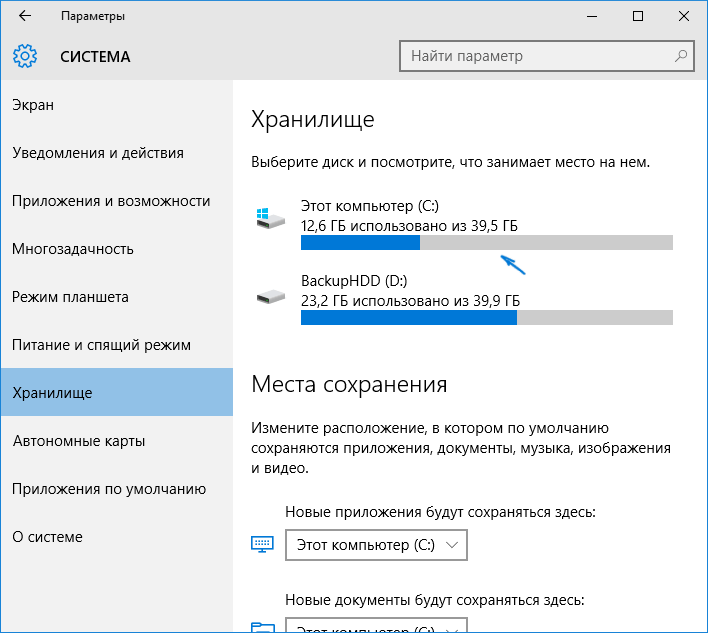
В категории «Система» в левом столбце щелкните параметр «Хранилище», чтобы получить доступ ко всем параметрам. Теперь в правом столбце Вы увидите жесткие диски, которые есть на вашем компьютере. Щелкните «Этот компьютер» (C:), чтобы получить доступ к настройкам памяти основного жесткого диска Windows.
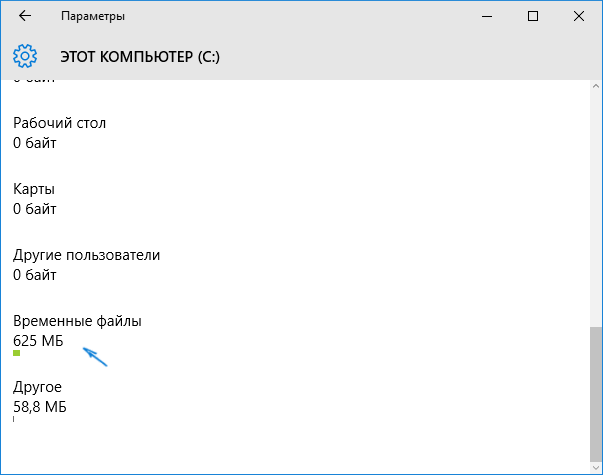
Через пару секунд Вы увидите на экране основные типы файлов, которые находятся на диске вашего компьютера или ноутбука. Щелкнув на категорию «Временные файлы», Вы увидите типы временных файлов.
Вы можете выбрать те из них, которые хотите стереть. Обычно выбирают стандартные временные файлы, файлы из папки загрузки, файлы из корзины.
Как только Вы выбрали типы временных файлов для очистки, прокрутите экран до пункта «Удалить файлы». Теперь просто нажимаете на этот пункт, чтобы начать удаление тех, что Вы выбрали.
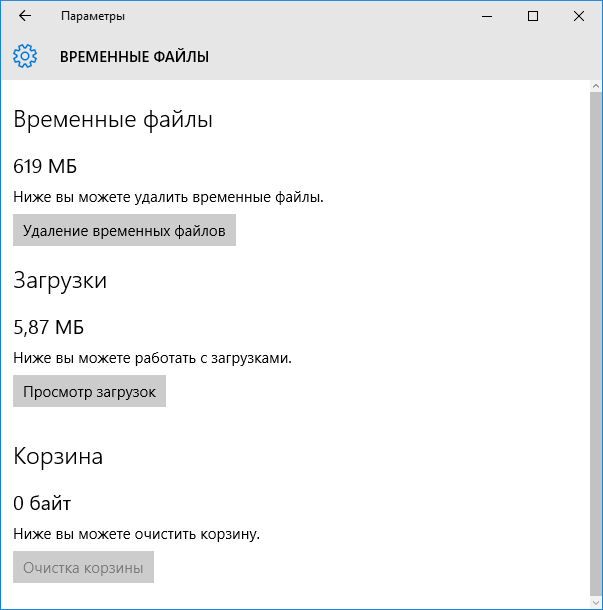
Другие методы удаления временных файлов в Windows 10
Другой способ заключается в использовании встроенной утилиты «Очистка диска». Это, по сути, повторяет действия предыдущего варианта.
Для запуска приложения начните печатать в строчке поиска системы «Очистка диска». Когда откроете приложение, выберите все файлы, которые будете удалять с вашего ПК или ноутбука. После этого кликаете по кнопке «Очистить системные файлы».

Как удалить временные файлы вручную в Windows 10
Если Вы не доверяете технологиям, то ваш вариант — это удаление временных файлов вручную.
Для этого Вам нужно открыть проводник Windows и перейти в папку
C:\Windows\Temp или
C:\Users\Имя_пользователя\AppData\Local\Temp (папка AppData не видна по умолчанию. Узнайте, как сделать видимыми скрытые папки в Windows 10)
В них размещаются временные файлы, и их можно смело удалить.













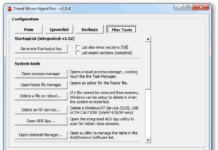












Как по мне, лучше пользоваться программой ATF Cleaner, удобнее, понятнее, проще!
Comments are closed.